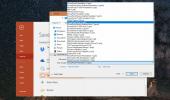Τρόπος χρήσης του Microsoft Editor στο Word για Microsoft 365
Η Microsoft έχει μετονομάσει το Office 365 σε Microsoft 365. Η αλλαγή είναι κυρίως στο όνομα και καθόλου στην τιμή. Προστέθηκαν μερικά νέα χαρακτηριστικά και τα υπάρχοντα έχουν βελτιωθεί. Το Microsoft Editor είναι ένα από τα σημαντικότερα χαρακτηριστικά αυτής της νέας έκδοσης των εφαρμογών του Office. Δείτε πώς μπορείτε να το χρησιμοποιήσετε στο Word και σε άλλες εφαρμογές του Microsoft 365.
Microsoft Editor στο Microsoft 365
Για να χρησιμοποιήσετε το Microsoft Editor στο Word ή σε οποιαδήποτε άλλη εφαρμογή στο Microsoft 365, πρέπει να χρησιμοποιείτε το Microsoft 365. Έχουμε συζητήσει νωρίτερα ότι η αλλαγή από το Office 365 σε Microsoft 365 θα είναι αυτόματη για τους χρήστες. Δεν θα χρειαστεί να κατεβάσετε νέες εφαρμογές.
Εάν εξακολουθείτε να μην έχετε πάει από το Office 365 στο Microsoft 365, μπορείτε να επιβάλετε την αλλαγή.
Αναγκάστε το Office 365 να μετατρέψετε σε Microsoft 365
- Ανοίξτε οποιαδήποτε εφαρμογή του Office 365 της επιλογής σας. Χρησιμοποιήσαμε το Word.
- Η οθόνη έναρξης θα διαβάσει το Office 365 με το όνομα της εφαρμογής.
- Επιτρέψτε στην εφαρμογή να ανοίξει ένα νέο αρχείο.
- Κλείστε την εφαρμογή και ανοίξτε την ξανά.
- Ελέγξτε τι λέει η οθόνη έναρξης. Εάν εξακολουθεί να λέει το Office 365, κλείστε το και επαναλάβετε τη διαδικασία.
- Στην τέταρτη ή την πέμπτη δοκιμή, θα δείτε μια νέα οθόνη που σας λέει ότι το Office 365 είναι τώρα Microsoft 365.
- Μόλις δείτε την οθόνη, θα μετακινηθείτε στο Microsoft 365.

Για να ελέγξετε εάν έχετε μετακινηθεί, μπορείτε να ανοίξετε οποιαδήποτε εφαρμογή Office και θα δείτε το Microsoft 365 με το όνομά του.
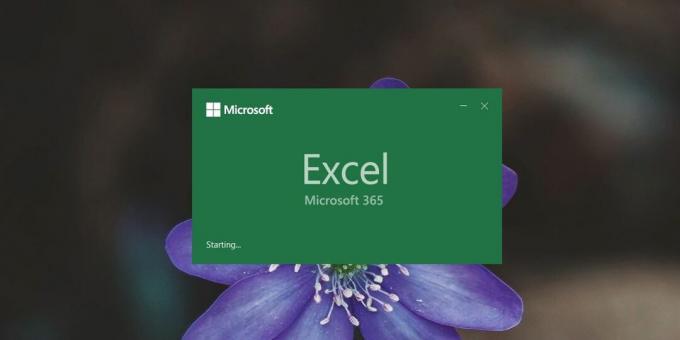
Χρήση του Microsoft Editor
Το Microsoft Editor σάς παρέχει προτάσεις για το πώς να βελτιώσετε το έγγραφό σας όσον αφορά τη γραμματική, την αναγνωσιμότητα, τη συνοπτικότητα και πολλά άλλα. Ωστόσο, δεν εκτελείται αυτόματα σε όλα τα έγγραφα και διατίθεται μόνο σε ορισμένες εφαρμογές όπου η λειτουργικότητά του είναι σχετική, όπως το Word ή το Outlook.
- Ανοίξτε ένα έγγραφο του Word.
- Μεταβείτε στην καρτέλα Αρχική σελίδα.
- Στο τέλος, κάντε κλικ στο κουμπί Επεξεργαστής.
- Το Microsoft Editor θα ξεκινήσει και θα σαρώσει το έγγραφό σας για αναγνωσιμότητα.
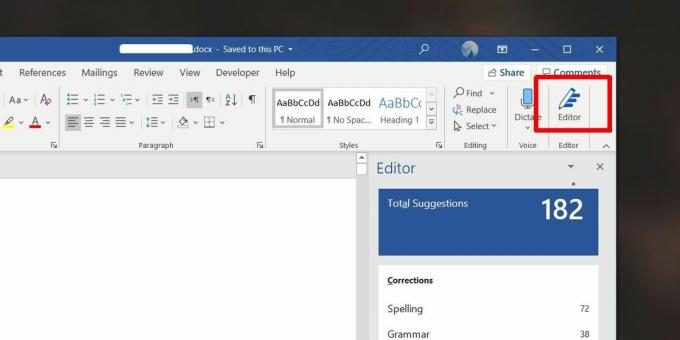
Ο Microsoft Editor θα χρειαστεί χρόνο για να ελέγξει ολόκληρο το έγγραφο. Για ένα αρχείο 35.000 λέξεων, χρειάστηκαν πάνω από 20 λεπτά για να σαρώσει ολόκληρο το πράγμα. Εάν σκοπεύετε να εκτελέσετε ένα έγγραφο μέσω του προγράμματος επεξεργασίας την τελευταία στιγμή ή όταν έχετε τελειώσει την επεξεργασία του, μπορεί να μην είναι καλή ιδέα. Προσπαθήστε να το εκτελέσετε στο τέλος κάθε συνεδρίας εργασίας, ώστε να μην το περιμένετε και να κάνετε αλλαγές σε αυτό, όταν θα καθίσετε στη συνέχεια για να εργαστείτε σε αυτό.
Όσον αφορά τις προτάσεις, μπορείτε να τις εξετάσετε μία προς μία και να αποδεχτείτε αυτές που πιστεύετε ότι κάνουν το έγγραφό σας καλύτερο.
Έρευνα
Πρόσφατες δημοσιεύσεις
Χρησιμοποιήστε τιμές RGB για να ορίσετε ένα προσαρμοσμένο χρώμα για κείμενο στο MS Office
Όλες οι εφαρμογές του Microsoft Office Suite έχουν υποστήριξη προτύ...
Πώς να κλειδώσετε μια παρουσίαση PowerPoint από την επεξεργασία
Αν χρειαστεί να στείλετε μέσω email μια παρουσίαση PowerPoint σε κά...
Πώς να κλειδώσετε κελιά Excel με τύπους για να αποτρέψετε την επεξεργασία
Το MS Excel είναι ένα εξαιρετικά ισχυρό εργαλείο. Εάν μπορείτε να κ...